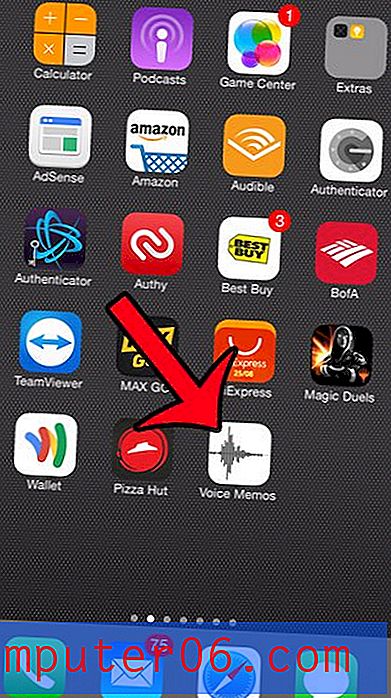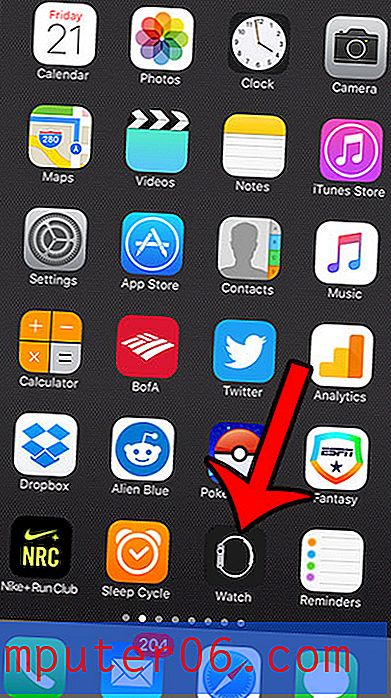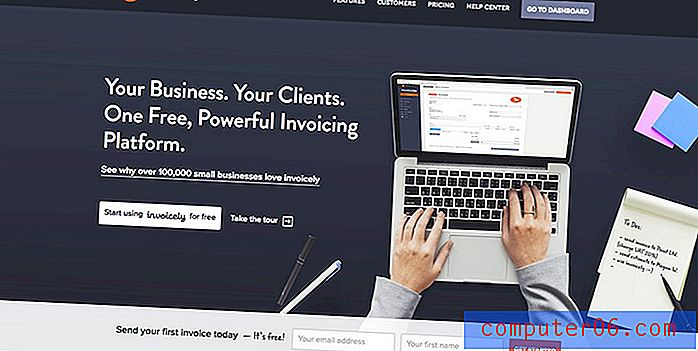So installieren Sie eine Erweiterung in Microsoft Edge
Der Webbrowser hat große Fortschritte gemacht, seit das Internet zum ersten Mal weit verbreitet war, und es gibt viele Dinge, die Sie mit einer Standardbrowser-Installation tun können. Sie können jedoch noch viel mehr tun, und Sie können Ihre bevorzugten Dienste häufig auf sehr hilfreiche Weise in Browser wie Microsoft Edge integrieren.
Vieles davon ist mit der Verwendung von Erweiterungen möglich, bei denen es sich um Apps handelt, die Sie über den Microsoft Store installieren und die Ihnen zusätzliche Funktionen bieten. In unserem folgenden Tutorial erfahren Sie, wie Sie eine Erweiterung in Microsoft Edge suchen und installieren.
So erhalten Sie Erweiterungen für Microsoft Edge
Die Schritte in diesem Artikel wurden unter Windows 10 im Microsoft Edge-Webbrowser ausgeführt. In diesem Handbuch erfahren Sie, wie Sie eine Erweiterung für Microsoft Edge im Microsoft Store finden und installieren.
Schritt 1: Starten Sie den Microsoft Edge-Webbrowser.
Schritt 2: Wählen Sie oben rechts im Fenster die Option Einstellungen und mehr .

Schritt 3: Wählen Sie die Option Erweiterungen am unteren Rand dieses Menüs.
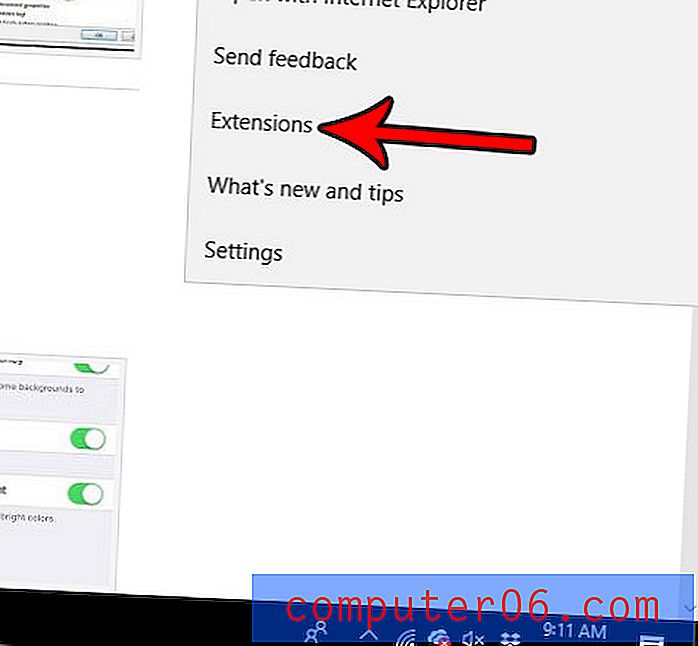
Schritt 4: Klicken Sie auf die Option Erweiterungen aus dem Store abrufen.
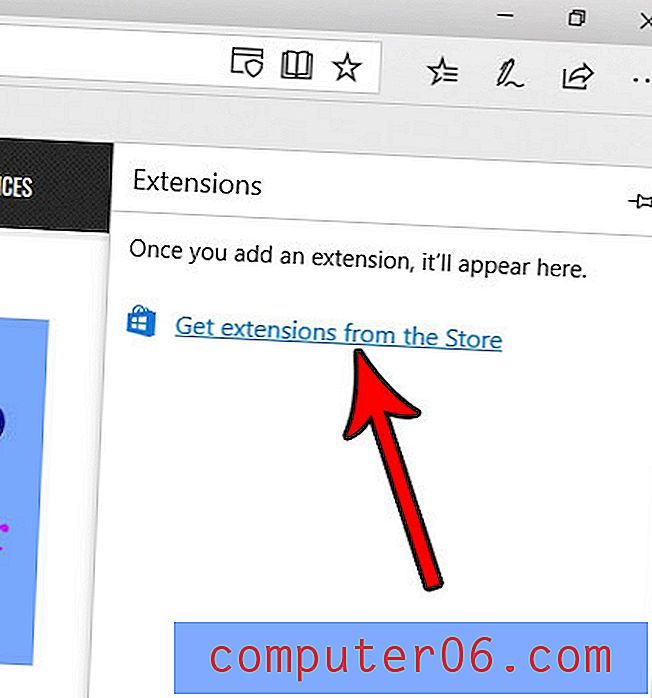
Schritt 5: Durchsuchen Sie den Store und klicken Sie auf eine Erweiterung, die Sie installieren möchten. Beachten Sie, dass viele davon kostenlos sind, für einige jedoch möglicherweise ein anderes Programm oder Abonnement erforderlich ist, um alle Funktionen der Erweiterung nutzen zu können.
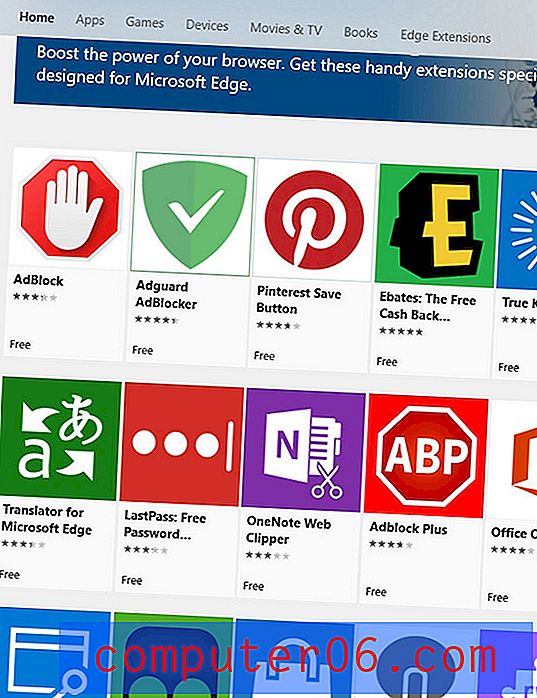
Schritt 6: Klicken Sie auf die blaue Schaltfläche Get, um die Erweiterung zu installieren.
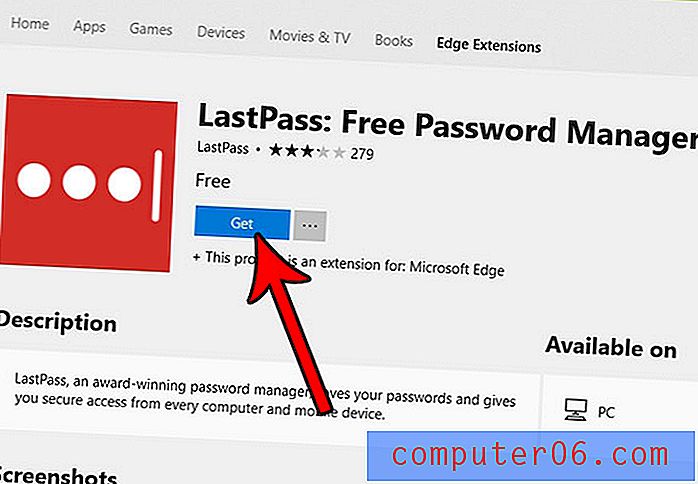
Schritt 7: Klicken Sie auf die Schaltfläche Starten, sobald die Installation der Erweiterung abgeschlossen ist. Anschließend können Sie die Erweiterung konfigurieren und verwenden.
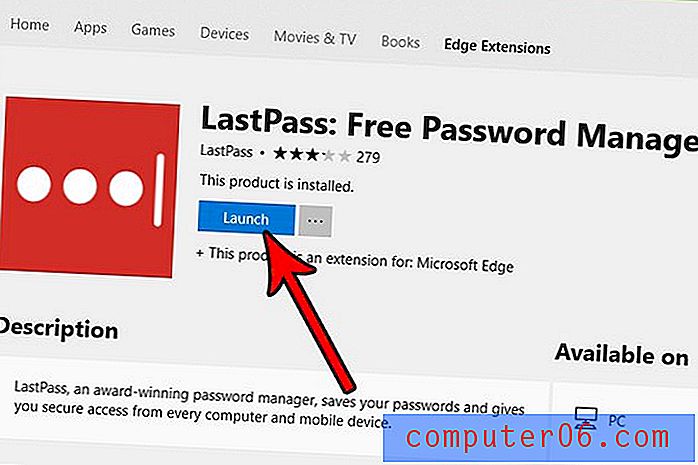
Haben Sie bemerkt, dass Suchvorgänge in der Adressleiste oben im Edge-Fenster nicht in der gewünschten Suchmaschine ausgeführt werden? Erfahren Sie, wie Sie die Standardsuchmaschine in Microsoft Edge wechseln und stattdessen die gewünschte Suchmaschine verwenden können.